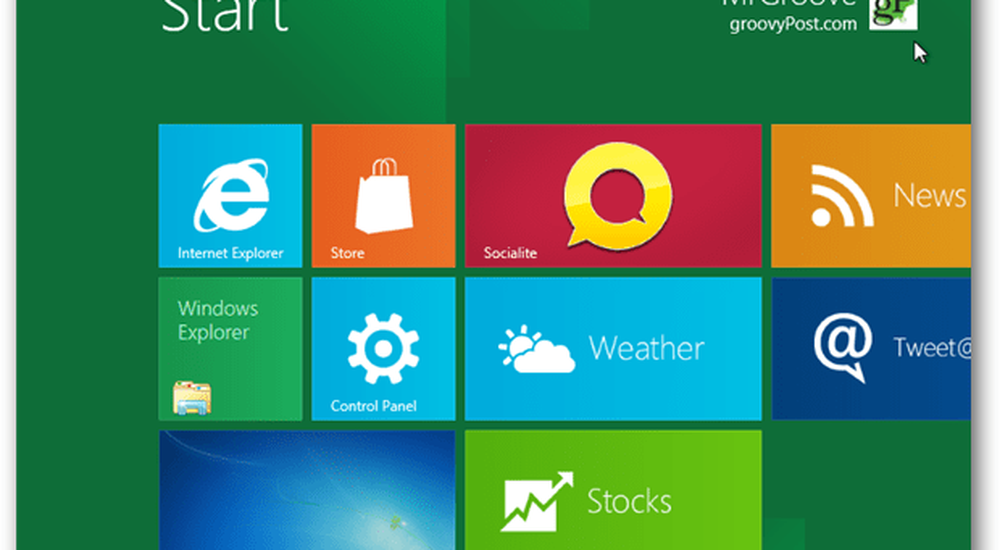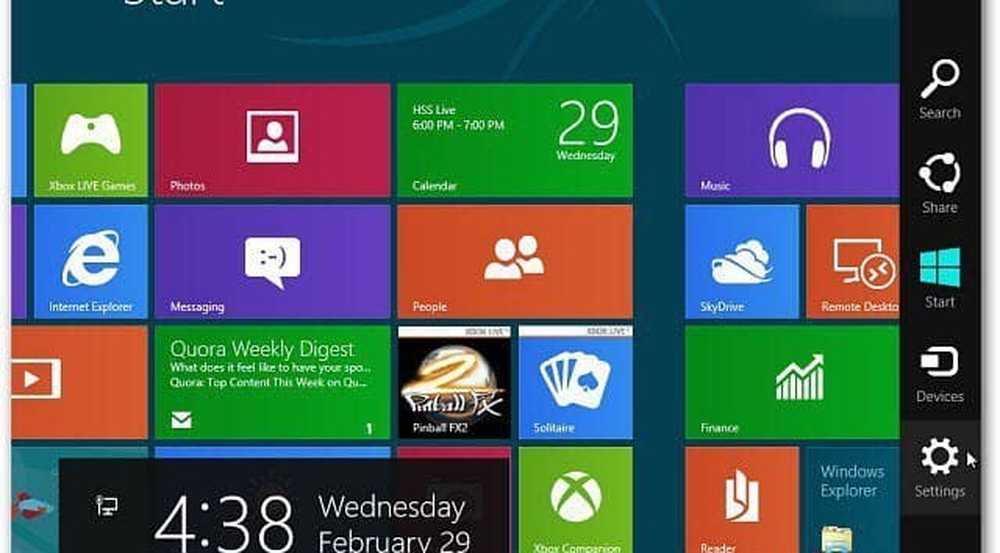Cómo instalar Windows 7 desde USB fácilmente

Hay pocos métodos para hacer esto, la mayoría de ellos implica ejecutar comandos de partes de disco y particionar unidades USB, etc., lo que creo que dificulta a las personas con dificultades técnicas. Usar este método lo hace muy simple y puede hacer las cosas fácilmente.
Vamos a utilizar Herramienta de descarga de Windows 7 USB / DVD para crear una memoria USB de arranque de Windows 7.
Instala Windows 7 desde USB
Paso 1:
Descargue Windows 7 USB / DVD Download Tool gratis desde Microsoft.
Paso 2:
Instale la herramienta de descarga de USB / DVD de Windows 7 en su sistema.

Paso 3:
Vaya a Inicio> Todos los programas> Windows 7 USB DVD Download Tool y abra la aplicación.
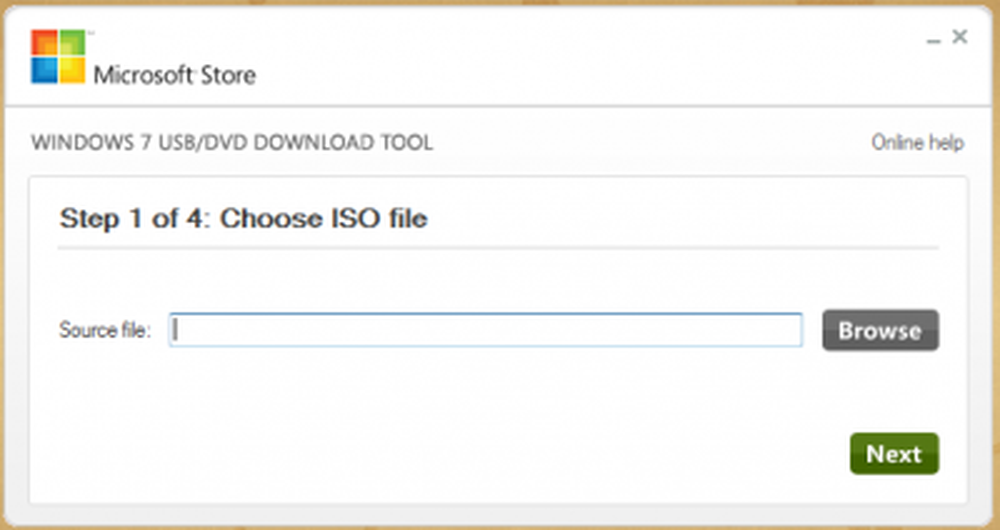
Etapa 4:
Ahora debe hacer clic en navegar, seleccionar la imagen ISO de Windows 7 y hacer clic en siguiente.

Paso 5:
Obtendrá dos opciones para elegir USB o DVD, en este caso, podría seleccionar USB.

Paso 6:
Una vez que seleccione USB haga clic en Comenzar a copiar.
<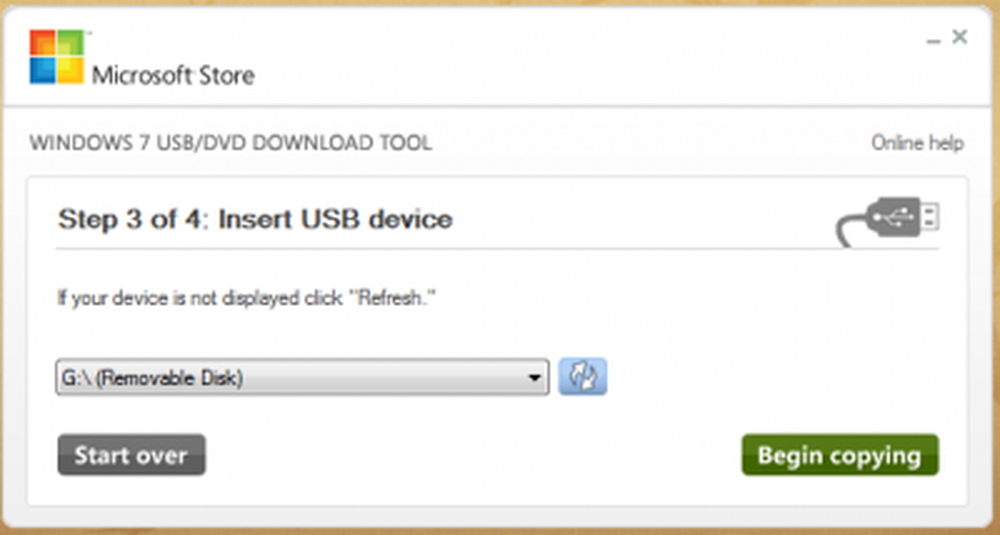
Paso 7:
Una vez que comience, formateará su unidad USB y le copiará los archivos de instalación.
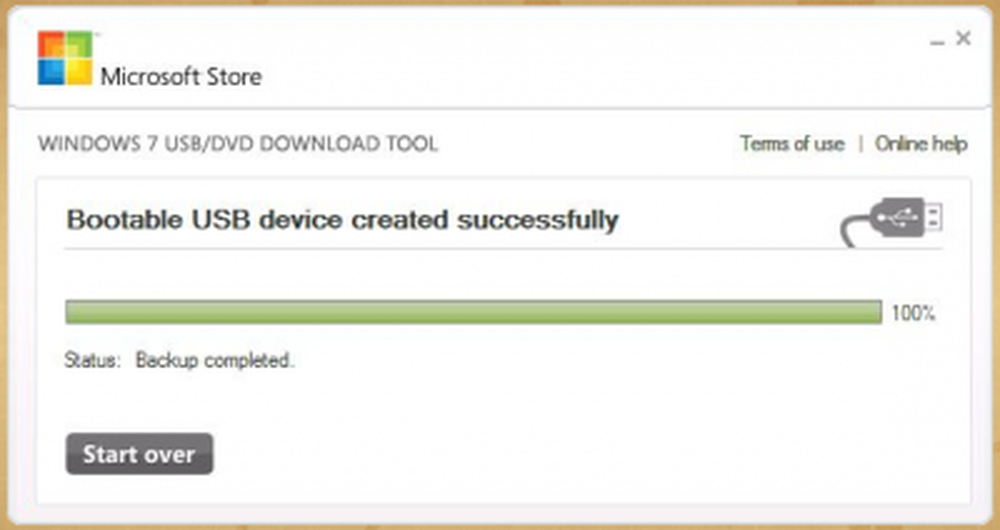
Verás la pantalla anterior una vez que esté completa. Entonces cuando conectes tu USB deberías estar viendo esta pantalla.
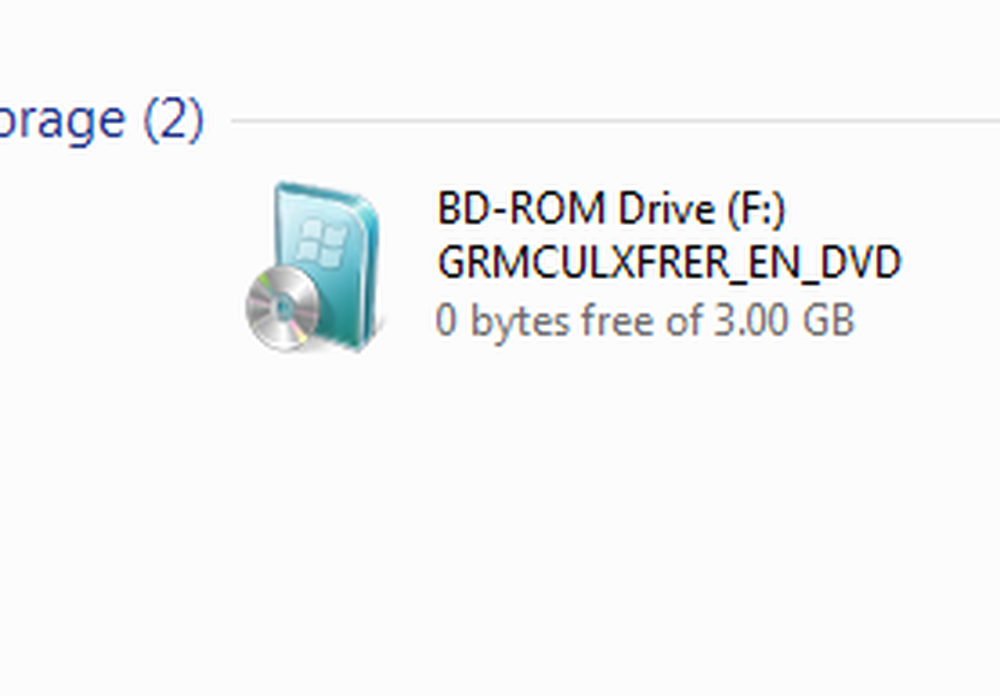
Si este método falla, puedes probar el siguiente método de creación manual.
Paso 1:
Abra el símbolo del sistema (si es Windows 7 / Vista, ábralo como administrador) y escriba Diskpart
<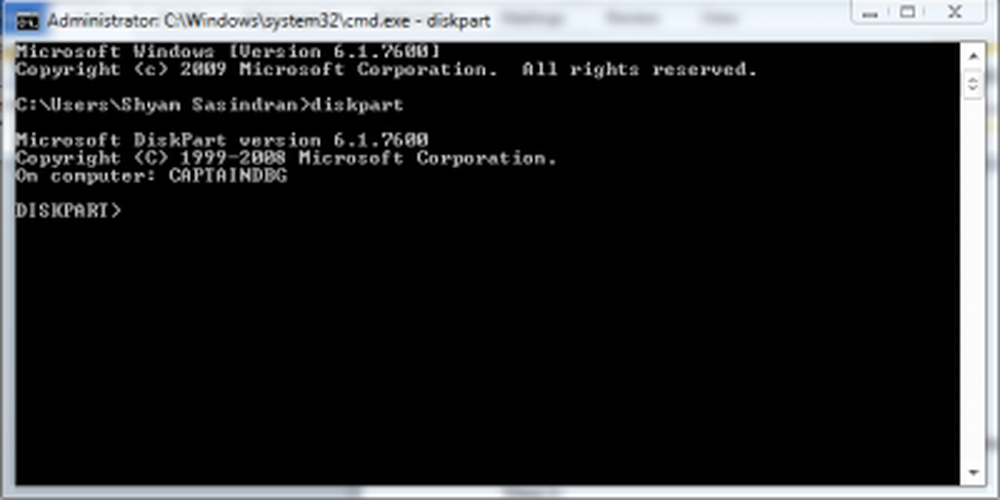
Paso 2:
Entonces escribe lista de discos
<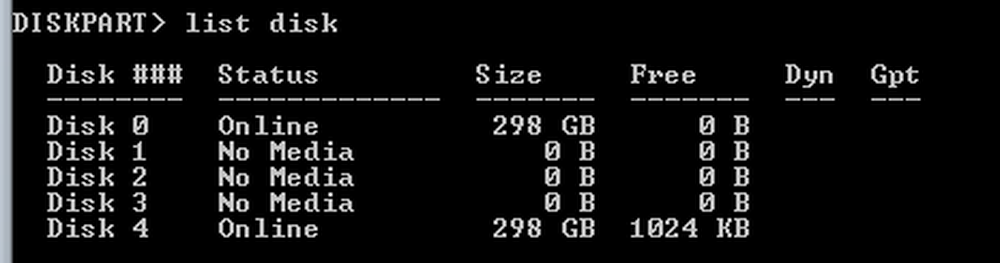
En este caso mi dispositivo USB es el disco 4
Paso 3:
Ahora escribe Seleccione disco 4

Etapa 4:
Ahora tenemos que limpiar la unidad así que escribe el comando limpiar y presiona enter.

Paso 5:
Ahora tenemos que configurar el USB como partición primaria para escribir crear partición primaria.

Paso 6:
Ahora escribe activo para hacer la partición activa

Paso 7:
Ahora tenemos que convertir la partición USB como FAT32, así que tenemos que ejecutar el comando
formato fs = fat32 rápido

Paso 8:
Para ingresar el tipo de letra de unidad en asignar

Paso 9:
Ahora puede comenzar a copiar los archivos de instalación de Windows 7 al USB. Una vez que se complete, la unidad de instalación de Windows 7 USB estará lista.
En caso de que tenga algún problema, no dude en ponerse en contacto con nuestro Foro de TWC.
Esta publicación le mostrará cómo instalar cualquier versión de Windows desde una unidad flash USB.
Estos enlaces también pueden interesarle:- Haga un instalador USB de arranque para Windows 7 con WinToFlash
- ABUSB, una utilidad para crear una unidad USB de arranque para instalar Windows 7
- Herramienta de descarga de Windows 7 USB / DVD.